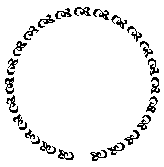Траекторный текст
Вариант Vertical устанавливает вертикальную ориентацию букв для траектории любой формы.
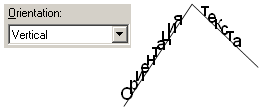
Выбор Skew horizontal приводит к такому расположению букв, при котором создается иллюзия горизонтальной перспективы.
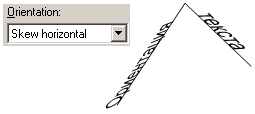
Выбор Skew vertical создает иллюзию вертикальной перспективы.
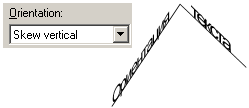
Переключатель Show path управляет визуализацией траектории. Если убрать флажок переключателя, то траекторный текст будет выводиться на экран и печататься без траектории. Установка флажка обеспечивает визуализацию траектории во всех операциях.
Отмеченный траекторный текст имеет специальный маркер для выполнения сдвига вдоль траектории. Изображается этот маркер виде маленького треугольника. Сдвиг можно выполнять интерактивно при помощи буксировки маркера. Для точного позиционирования служат поля инспектора объектов Left и Right, имеющие общее название Inset. Значения полей представляют собой расстояния от маркера сдвига до начального узла траектории.
Сдвиг текста с левой выключкой и выключкой по центру выполняется с помощью поля Left. Поле Right служит для сдвига текста, выключенного по правому краю.
Текст, выключенный по формату, имеет два маркера сдвига, каждый из которых отвечает за свою границу текста. Для такого текста надо использовать оба поля. С их помощью можно не только сдвигать текст, но выполнять его трекинг.
Существует еще один важный параметр, от которого зависит вид траекторного текста. Таким параметром является ориентация контура, который выбран в качестве траектории. Изменение ориентации меняет расположение текста относительно траектории, как показано на рисунке. Для изменения ориентации надо отметить контур при нажатой клавише ALT и выполнить команду Modify › Alter Path › Reverse Direction. Если выключена визуализация траектории, то следует перейти в режим Keyline (CTRL + K).
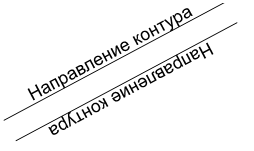
Совет
При помощи траекторного текста можно создавать необычные узоры, бордюры и орнаменты. Существуют шрифтовые наборы, большая часть которых состоит из декоративных символов. Примерами таких наборов являются шрифты Wingdings и Zapf Dingbats, которые включают много необычных символов, например, виньетки (C3,G8), разнообразные стрелки, изображения простых логотипов и пр. Располагая эти символы по траектории, можно составить множество интересных орнаментальных контуров.
— Регулярная проверка качества ссылок по более чем 100 показателям и ежедневный пересчет показателей качества проекта.
— Все известные форматы ссылок: арендные ссылки, вечные ссылки, публикации (упоминания, мнения, отзывы, статьи, пресс-релизы).
— SeoHammer покажет, где рост или падение, а также запросы, на которые нужно обратить внимание.
SeoHammer еще предоставляет технологию Буст, она ускоряет продвижение в десятки раз, а первые результаты появляются уже в течение первых 7 дней. Зарегистрироваться и Начать продвижение